メールアドレスのパスワードを変更する場合、まずはサーバーのコントロールパネル上でサーバー側のパスワードを変更する必要があります。
サーバー側でのメールアドレスのパスワード変更方法は、こちらをご参照ください。
メールパスワードの変更手順
1.Mac Mailを起動
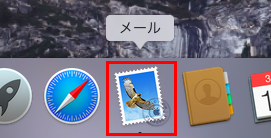
2.「メール」から「環境設定」をクリック
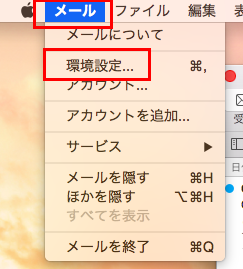
3.設定を確認したいメールアカウント設定を選択
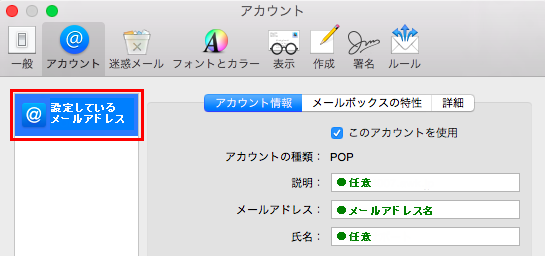
4.「パスワード」を書き換える
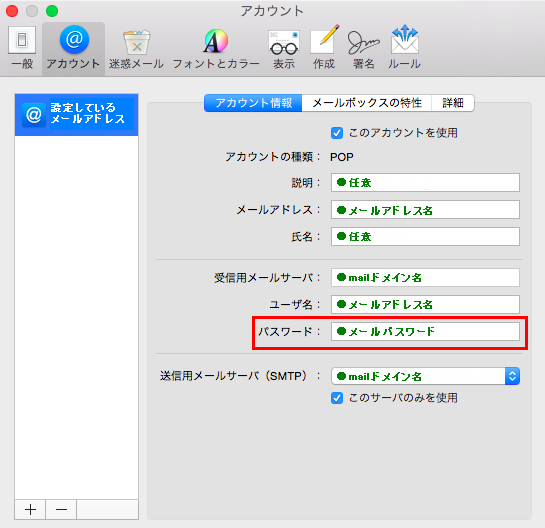
【注意】
誤ったアカウント情報(メールアカウント名やパスワード)を使用して、何度も送受信を行った場合、サーバのセキュリティ対策により、
一時的にご利用ネットワーク環境からの接続が拒否されますのでご注意ください。
その場合は、正しいアカウント情報を設定し直し、しばらく時間を空けてから送受信をお試しください。
誤ったアカウント情報(メールアカウント名やパスワード)を使用して、何度も送受信を行った場合、サーバのセキュリティ対策により、
一時的にご利用ネットワーク環境からの接続が拒否されますのでご注意ください。
その場合は、正しいアカウント情報を設定し直し、しばらく時間を空けてから送受信をお試しください。
5.「アカウント情報」をクリックし「送信用メールサーバー」部分をクリック
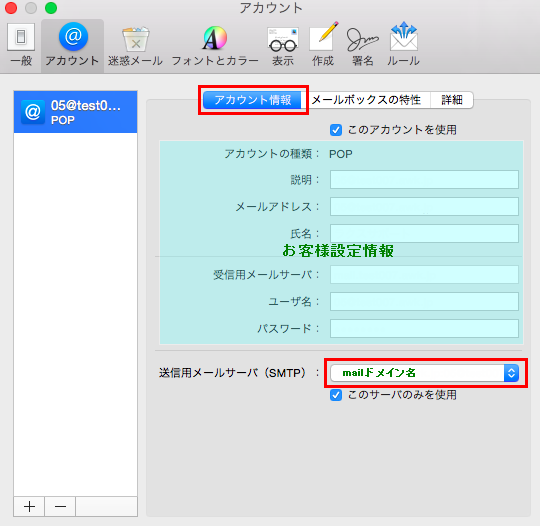
6.「SMTPサーバリストを編集…」をクリック
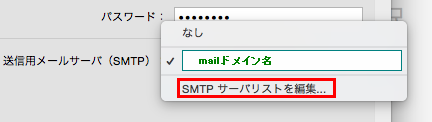
7.追加した送信サーバーを選択し、「詳細」クリック
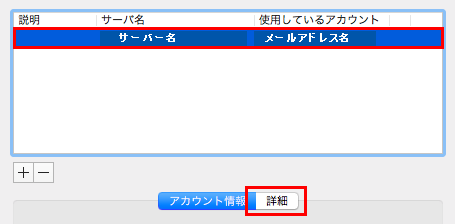
8.「パスワード」を書き換えて「OK」をクリック
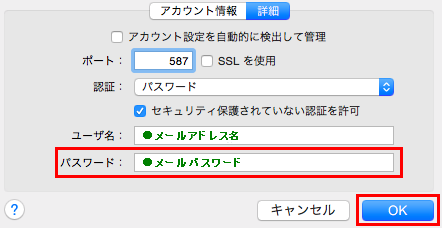
【参考】
認証が「パスワード」になっていない場合は、そのまま「キャンセル」をクリックして、「手順12」へお進み下さい。
認証が「パスワード」になっていない場合は、そのまま「キャンセル」をクリックして、「手順12」へお進み下さい。
9.左上の赤い「●」をクリック
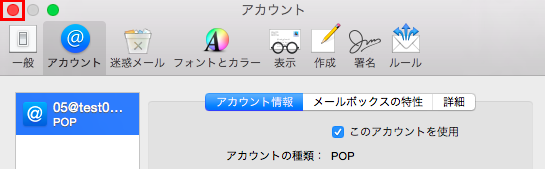
10.「保存」をクリック
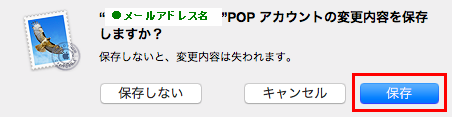
以上で設定は完了です。
